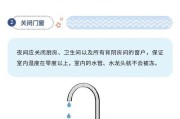在维护计算机网络时,了解并查看网络配置是基础工作之一。特别是当网络出现问题时,掌握如何查看网卡的网关命令至关重要。本文将详细介绍在Windows和Linux操作系统中查看网卡网关的命令及其使用方法。
Windows操作系统下的查看网关命令
在Windows系统中,我们通常使用`ipconfig`命令来查看本地网络配置,包括网关信息。
操作步骤:
1.打开命令提示符:
您可以通过在搜索栏输入`cmd`或`命令提示符`并打开它,或者按下键盘上的`Win+R`键,输入`cmd`后按回车。
2.输入ipconfig命令:
在命令提示符界面,输入命令`ipconfig`并按下回车。
3.查看网关地址:
执行完命令后,您将看到包括本机IP地址、子网掩码和默认网关在内的信息。网关地址通常标记为“默认网关”。
4.详细信息显示:
如果需要查看更详细的网络配置信息,您可以使用`ipconfig/all`命令。
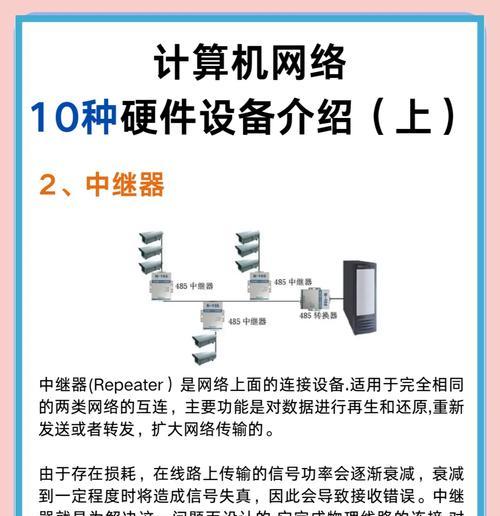
Linux操作系统下的查看网关命令
在Linux环境下,查看网关较为常见的命令是`iproute`或`route`。
操作步骤:
1.打开终端:
在桌面环境中,您可以使用快捷键`Ctrl+Alt+T`打开终端窗口。
2.输入iproute命令:
在终端中输入`iproute`或`routen`(`n`表示显示IP地址而不进行DNS解析)。
3.查找默认网关:
在执行命令后,输出结果中会有一行显示默认网关的信息。通常以`defaultvia`开头。
4.路由表详细查看:
如果需要查看完整的路由表信息,可以使用`iprouteshow`或`routen`。
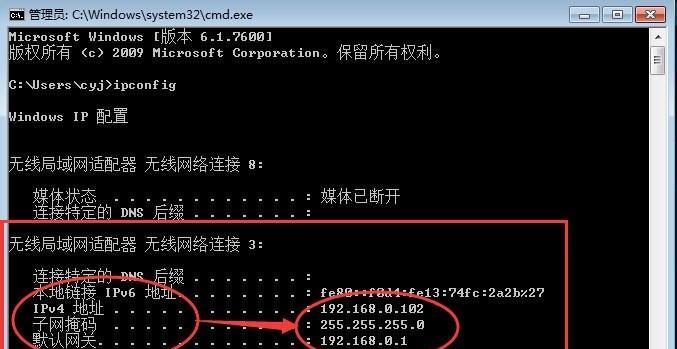
常见问题与解决方案
问题1:网关地址无法识别或显示为0.0.0.0
解决方案:这通常意味着网络配置存在问题。可能是因为网卡驱动未正确安装,或网络服务未启动。请检查网卡驱动和网络服务状态。
问题2:命令执行后没有显示网关信息
解决方案:确保您使用的命令正确,并且具有足够的权限执行它们。在Linux中,可能需要使用`sudo`获取管理员权限。
问题3:需要频繁更改网关地址
解决方案:对于动态IP地址,可以考虑配置DHCP客户端以自动获取网关地址。对于静态IP地址,您需要联系网络管理员或参照网络配置文档手动设置。
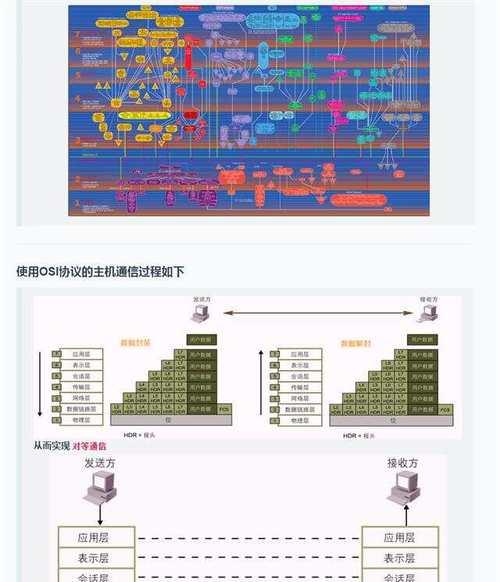
在本文中,我们介绍了Windows和Linux操作系统中查看网卡网关的命令及其使用方法。通过这些简单但重要的步骤,您可以快速检查网络配置,并确保网络问题的及时诊断与解决。掌握这些技能将帮助您更有效地管理网络,提升工作效率。
标签: #什么